Dokumen Google membolehkan anda membuat dan berkongsi dokumen dengan kenalan profesional atau peribadi anda. Anda juga mendapat pilihan format fail yang berbeza untuk memuat turun fail Google Docs anda pada komputer anda. Contohnya, anda boleh menukar fail Dokumen Google kepada PDF jika ia diperlukan.
Tetapi sesetengah pengguna merungut kerana tidak dapat memuat turun fail Google Docs sebagai PDF. Ramai bergantung pada menggunakan alat dalam talian, yang boleh membahayakan privasi data anda. Berikut ialah beberapa penyelesaian yang akan membantu menyelesaikan isu ini tanpa memilih sumber dalam talian yang lain.
1. Log Keluar dan Log Masuk Semula ke Akaun Google Anda
Ia sama seperti memulakan semula komputer anda atau melancarkan semula apl pada telefon anda untuk memberikannya permulaan yang baharu. Begini cara melakukannya menggunakan komputer anda.
Langkah 1: Buka tapak web Google Docs dalam penyemak imbas web pada komputer anda. Log masuk ke Dokumen Google dengan akaun anda.
Langkah 2: Dalam halaman dokumen Google Docs anda, klik pada ikon profil anda di penjuru kanan sebelah atas.
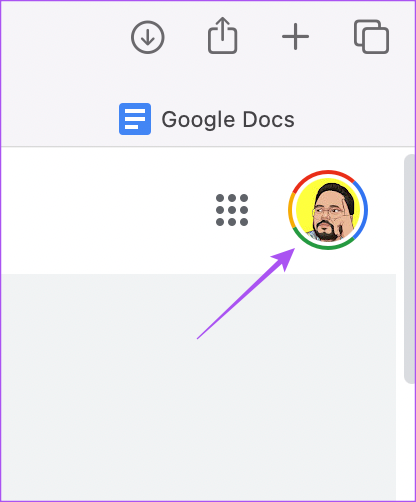
Langkah 3: Klik pada Log Keluar.
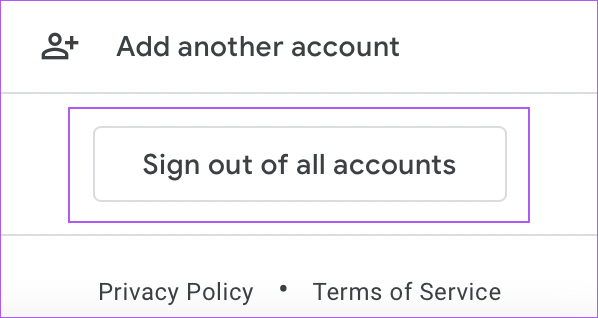
Langkah 4: Log masuk semula ke Google Dokumen dan lihat sama ada dapat memuat turun fail PDF.
2. Semak Kebenaran Fail
Dokumen Google memberi anda pilihan untuk berkongsi fail anda dengan kenalan anda. Anda juga boleh memberikan kebenaran semasa berkongsi fail. Jika anda tidak boleh memuat turun fail Dokumen Google sebagai PDF yang telah dikongsi dengan anda, kebenaran anda untuk mengakses dokumen itu mungkin telah dihadkan. Anda boleh merujuk panduan kami tentang Perkongsian Fail Dokumen Google untuk mengetahui lebih lanjut.
3. Gunakan Fungsi Cetak untuk Muat Turun PDF
Jika anda masih tidak dapat memuat turun fail PDF walaupun telah menyemak kebenaran, kami cadangkan menggunakan fungsi Cetak untuk memuat turun fail pada komputer anda. Dokumen Google membolehkan anda mencetak fail anda secara langsung atau menyimpannya sebagai PDF. Begini cara untuk melakukannya.
Langkah 1: Buka tapak web Google Docs dalam penyemak imbas web pada komputer anda.
Langkah 2: Log masuk ke akaun Google anda.
Langkah 3: Buka dokumen yang anda mahu muat turun sebagai PDF.
Langkah 4: Apabila dokumen dibuka, klik pada Fail di penjuru kiri sebelah atas dalam Bar Menu.
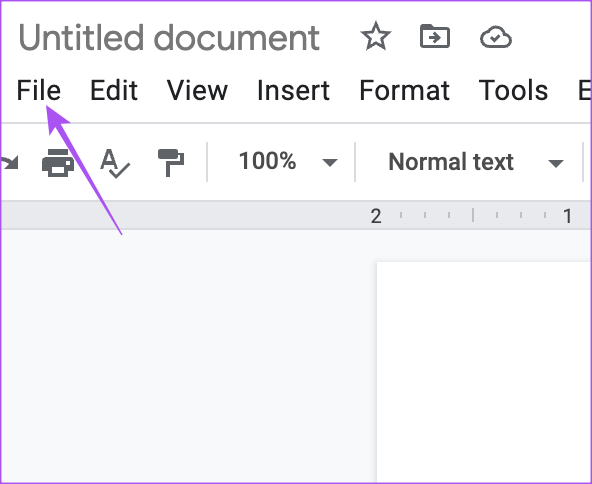
Langkah 5: Pilih Cetak daripada senarai pilihan.
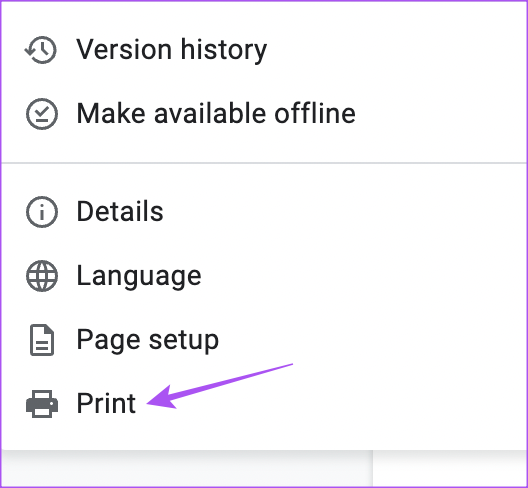
Anda juga boleh menekan Command + P (macOS) atau Control + P (Windows).
Langkah 6: Dalam tetingkap Cetak, klik pada menu lungsur Pencetak.
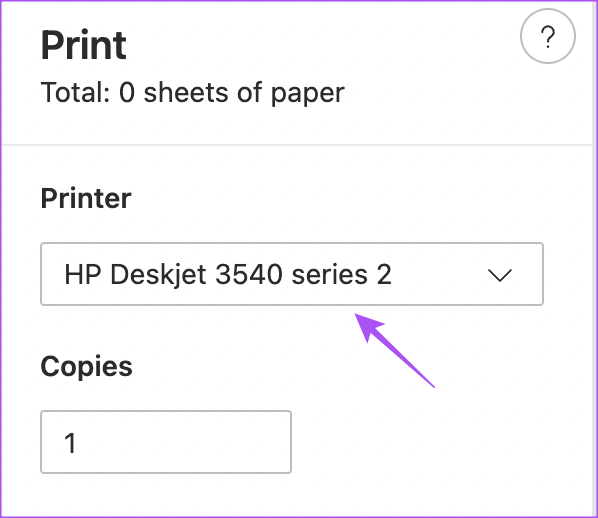
Langkah 7: Pilih Simpan sebagai PDF daripada menu lungsur turun.
Langkah 8: Klik pada Simpan di bahagian bawah untuk memuat turun fail PDF.
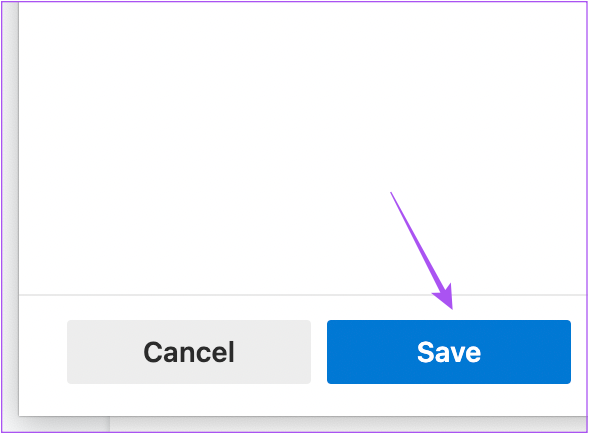
4. Semak Pelanjutan Penyemak Imbas Rusak
Jika anda tidak dapat memuat turun fail PDF walaupun selepas menggunakan fungsi Cetak, anda harus menyemak sambungan yang dipasang pada penyemak imbas anda. Sesetengah sambungan yang dipasang pada penyemak imbas anda mungkin tidak menerima kemas kini dan tidak serasi dengan penyemak imbas anda lagi. Sambungan penyemak imbas yang buggy boleh membawa kepada isu sedemikian dengan Google Docs.
Untuk Google Chrome
Langkah 1: Buka Google Chrome pada Mac atau PC Windows anda.

Langkah 2: Klik ikon Sambungan di penjuru kanan sebelah atas halaman utama Chrome.
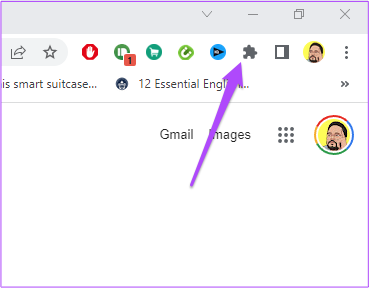
Langkah 3: Klik pada Urus Sambungan.
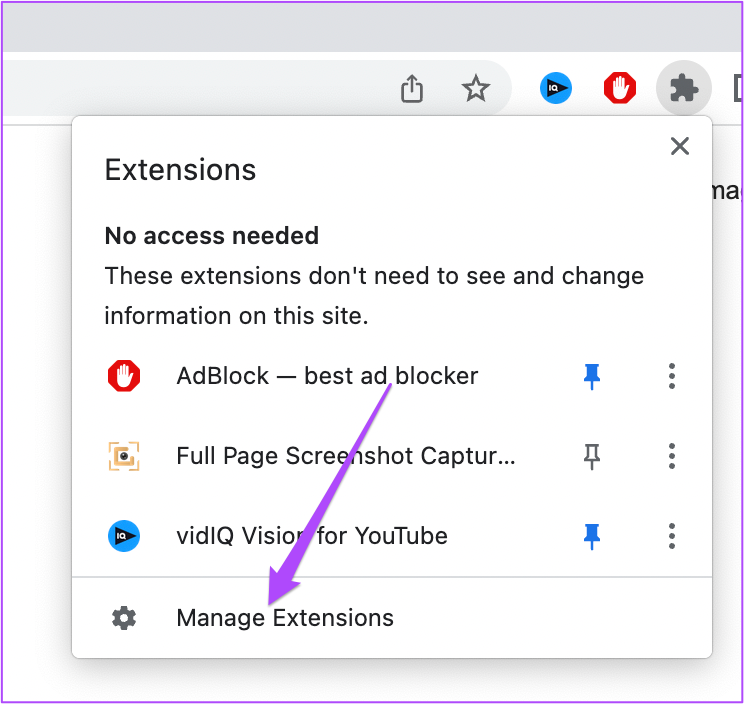
Langkah 4: Pada halaman Sambungan, klik pada Alih Keluar di bawah sambungan yang anda tidak perlukan lagi.
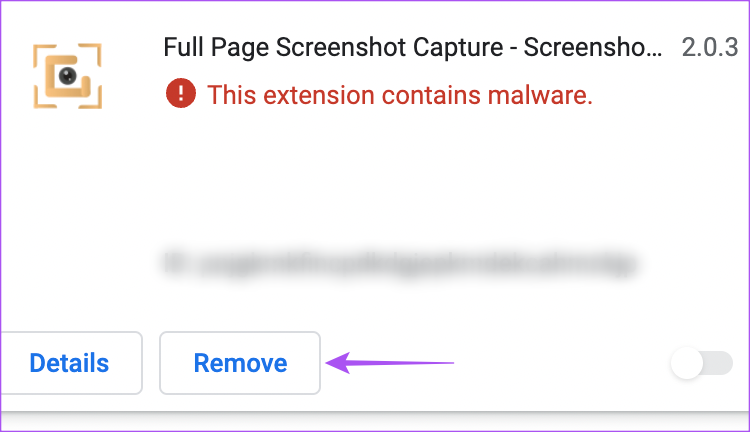
Langkah 5: Buka Dokumen Google dalam tab berasingan dan semak sama ada anda boleh mencetak e fail PDF selepas mengalih keluar Sambungan itu.
Jika tidak, teruskan mengulangi langkah yang sama untuk menyemak sambungan mana yang rosak.
Untuk Firefox
Langkah 1: Buka Firefox pada Mac atau PC Windows anda.
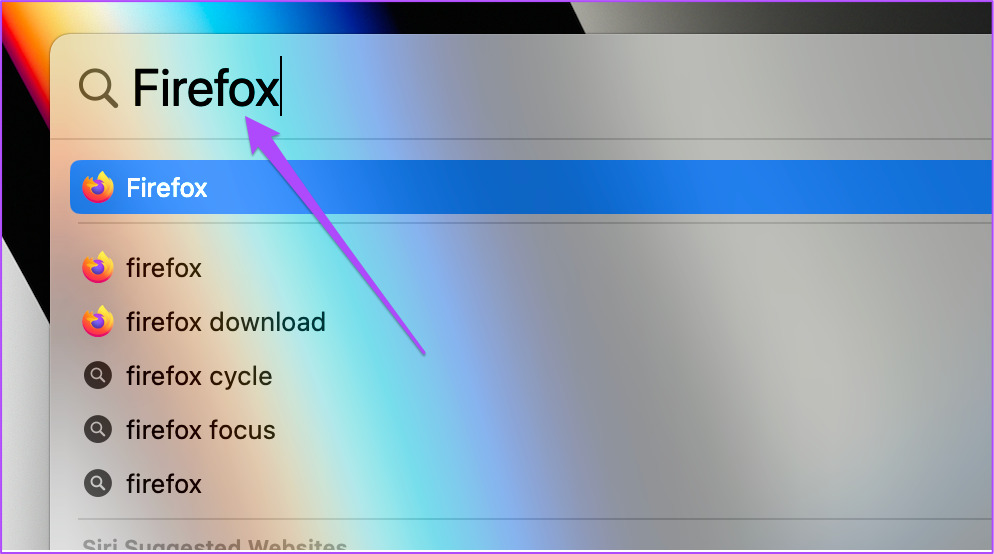
Langkah 2: Klik ikon Tetapan di penjuru kanan sebelah atas.
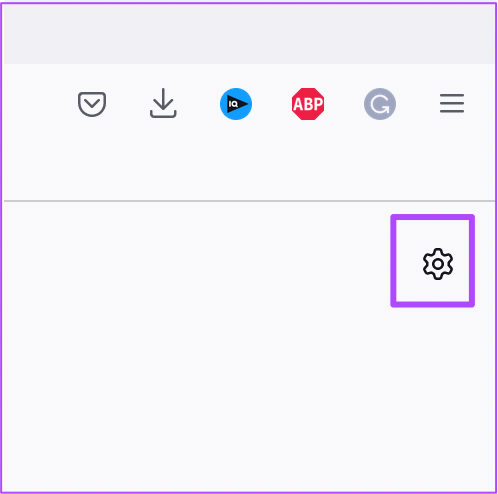
Langkah 3: Klik pada Urus Lagi Tetapan daripada menu lungsur.
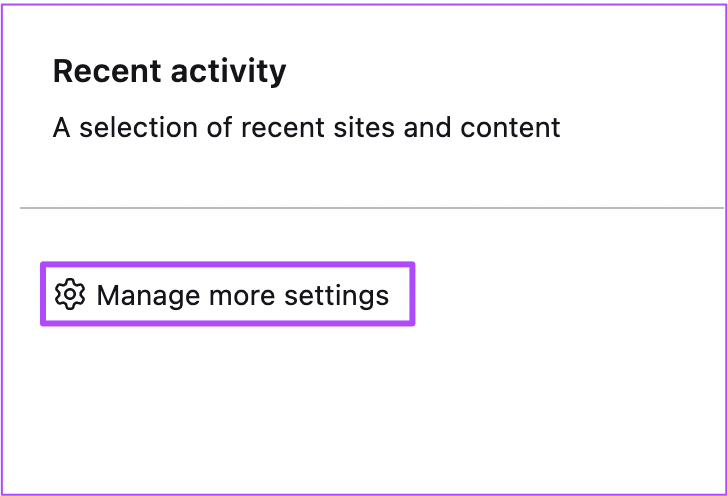
Langkah 4: Dalam halaman Tetapan, tatal ke bawah dan cari Bahasa dan Rupa.

Langkah 5: Klik pada Sambungan dan d Tema.
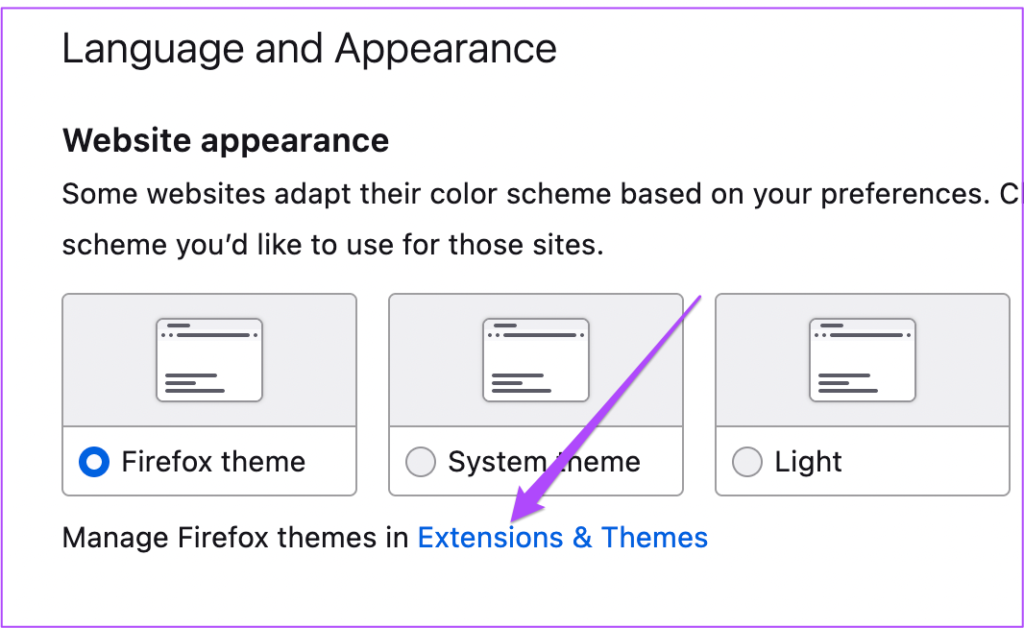
Langkah 6: Pilih Sambungan daripada menu kiri.
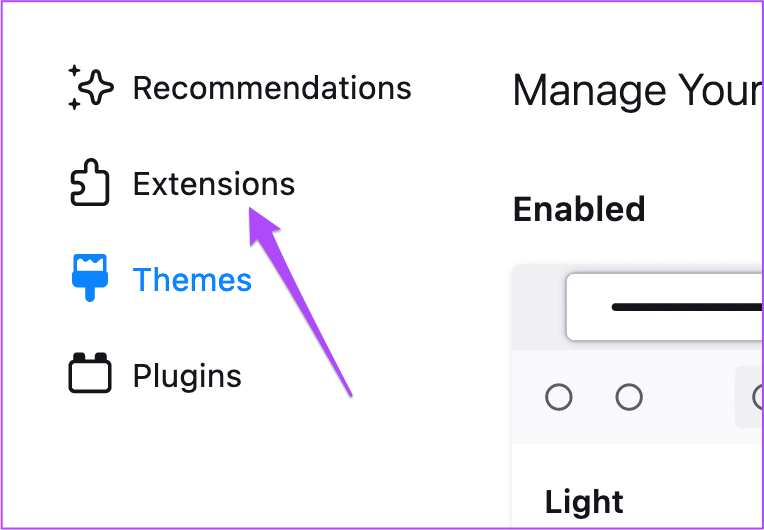
Langkah 7: Apabila anda melihat semua sambungan yang dipasang, pilih sambungan yang ingin anda padamkan.
Langkah 8: Klik tiga titik di sebelah togol.
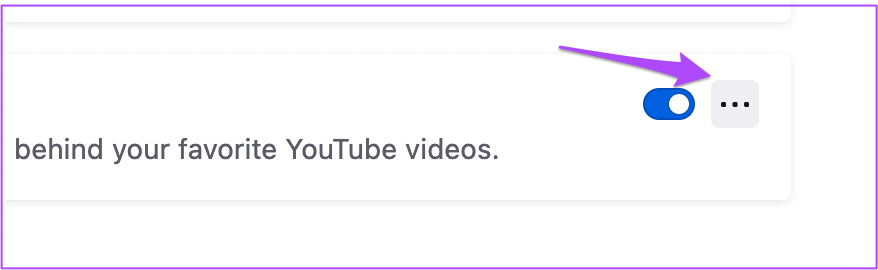
Langkah 9: Pilih Alih Keluar.
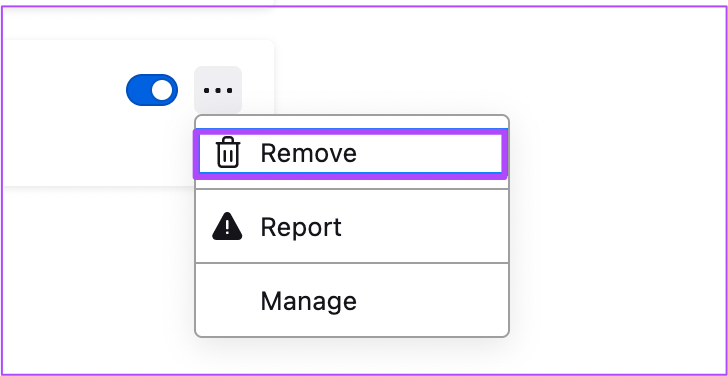
Langkah 10: Buka Dokumen Google dalam tetingkap yang berasingan dan semak sama ada itu menyelesaikan masalah.
Untuk Safari
Langkah 1: Tekan Command + Bar Ruang untuk membuka Carian Spotlight, taip Safari dan tekan Ret urn.
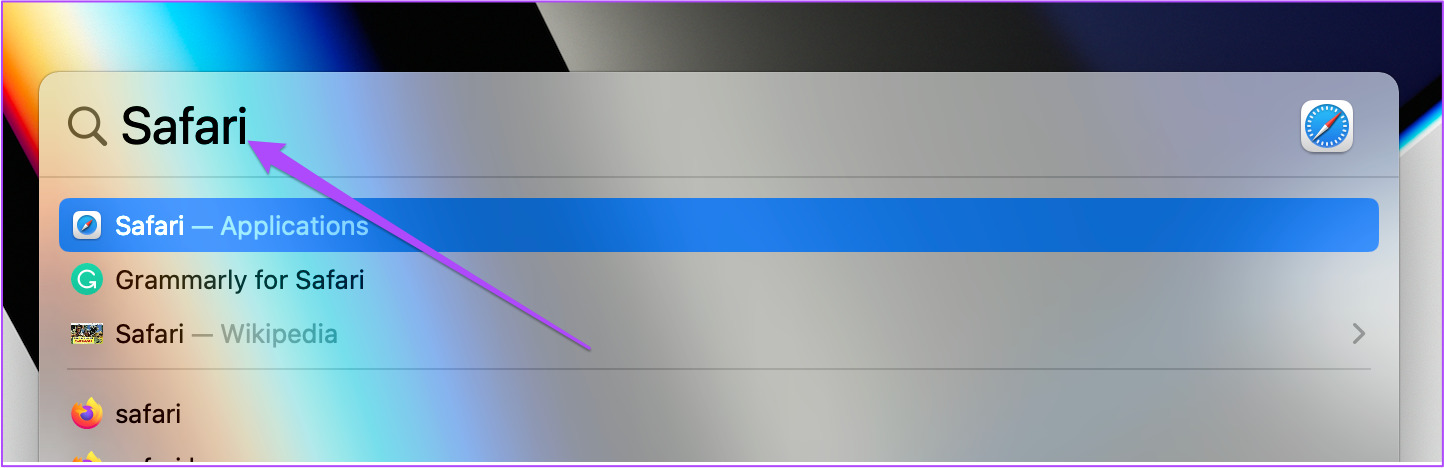
Langkah 2: Klik tab Safari di penjuru kiri sebelah atas.
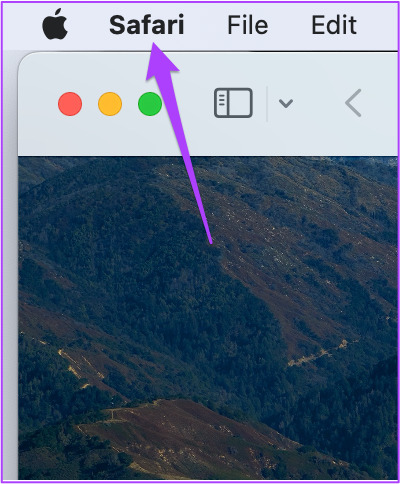
Langkah 3: Pilih Keutamaan.
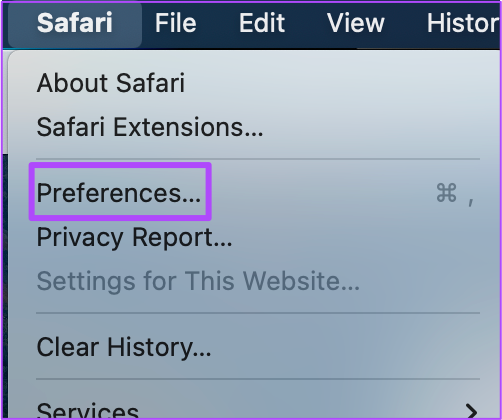
Langkah 4: Klik pada tab Sambungan.
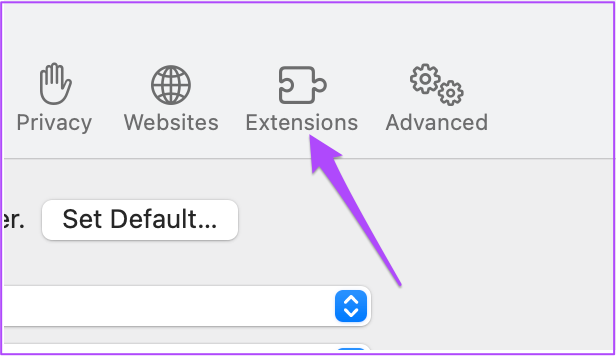
Langkah 5: Apabila anda melihat semua Sambungan Safari anda pada skrin anda, pilih yang satu yang anda ingin alih keluar dari menu kiri.
Langkah 6: Klik pada Nyahpasang di bawah nama Sambungan.
Semak sama ada itu menyelesaikan masalah dalam Dokumen Google.
5. Tukar kepada Mod Inkognito
Anda boleh cuba bertukar kepada Mod Inkognito pada penyemak imbas anda dan lihat jika anda boleh memuat turun fail Google Docs anda sebagai PDF. Berikut ialah langkah-langkah untuk penyemak imbas popular yang berbeza.
Untuk Google Chrome
Langkah 1: Buka Google Chrome pada PC Mac atau Windows anda.

Langkah 2: Tekan Command + Shit + N (Mac) atau Control + Shift + N (Windows) untuk melancarkan tetingkap Mod Inkognito.
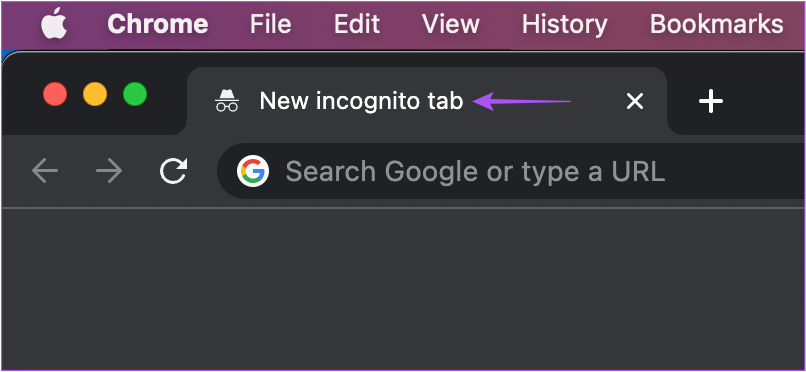
Langkah 3: Lawati tapak Google Docs dan log masuk ke akaun anda.
Langkah 4: Buka dokumen anda dan lihat jika anda boleh memuat turun PDF fail.
Untuk Firefox
Langkah 1: Buka Firefox pada Mac atau PC Windows anda.
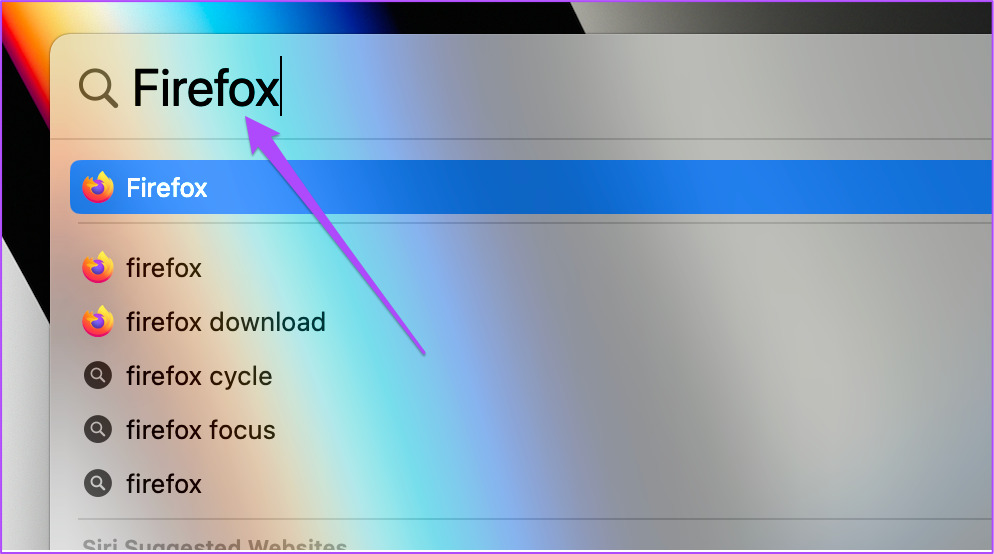
Langkah 2: Tekan Command + Shift + P (Mac) atau Co ntrol + Shift + P (Windows) untuk melancarkan Mod Inkognito atau Mod Penyemakan Imbas Peribadi.
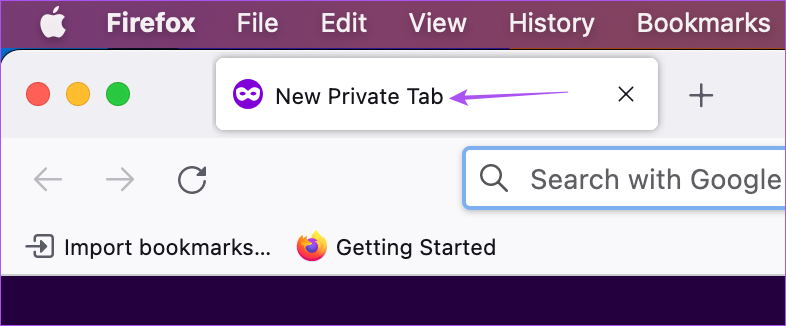
Langkah 3: Lawati Dokumen Google dan log masuk ke akaun anda.
Langkah 4: Buka dokumen anda dan lihat jika anda boleh memuat turun fail PDF.
Untuk Safari
Langkah 1:Tekan Command + Bar Ruang untuk membuka Carian Spotlight, taip Safari dan tekan Return.
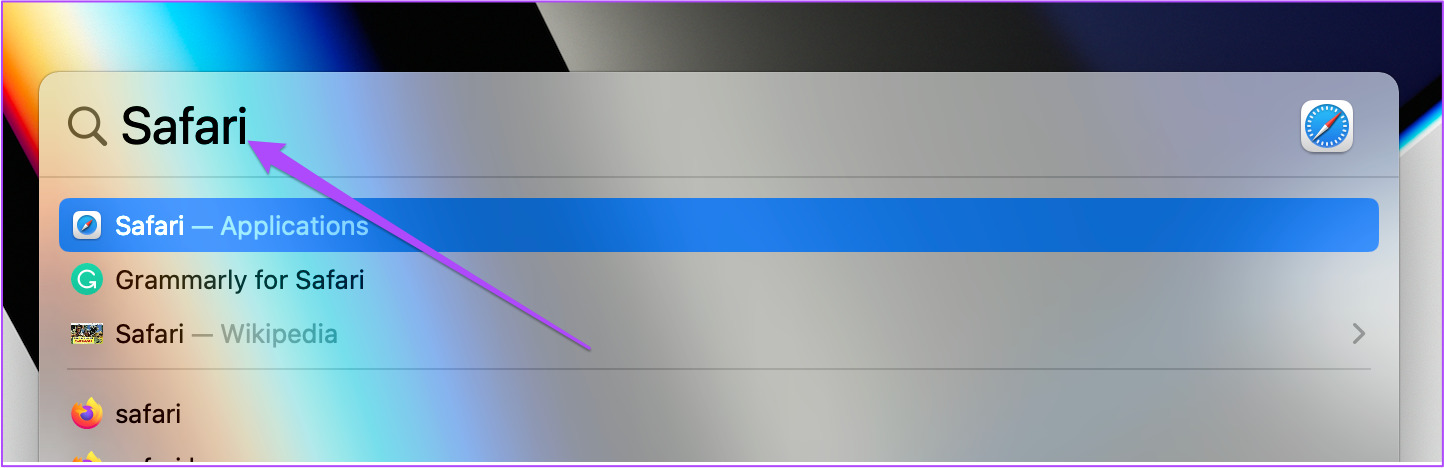
Langkah 2: Tekan Command + Shift + N untuk melancarkan Private Mod penyemakan imbas.
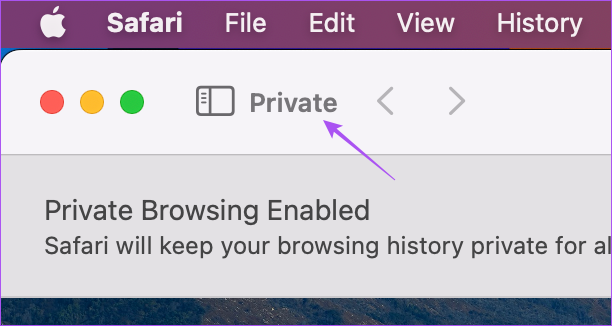
Langkah 3: Buka Google Docs dan log masuk ke akaun anda.
Langkah 4: Buka dokumen anda dan lihat jika anda boleh memuat turun fail PDF.
6. Kemas Kini Penyemak Imbas Web Anda
Jika anda sudah lama tidak mengemas kini penyemak imbas anda, kami mengesyorkan anda menyemak dan memasang versi terkini penyemak imbas web anda pada Mac atau Windows PC. Versi pelayar web anda yang bermasalah mungkin menjadi punca di sebalik isu ini.
Kemas kini Google Chrome
Langkah 1: Buka Google Chrome pada Mac atau Windows anda PC.

Langkah 2: Klik tiga titik di penjuru kanan sebelah atas.
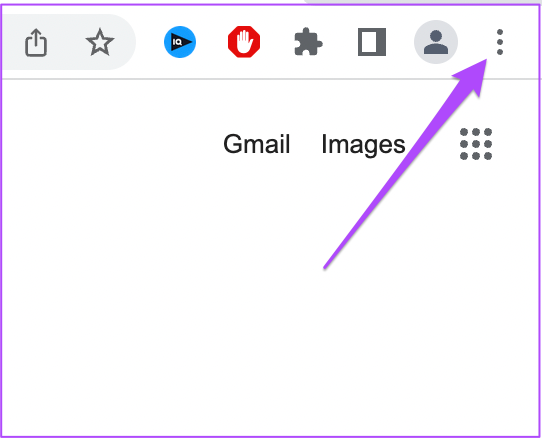
Langkah 3: Pilih Tetapan daripada senarai pilihan.
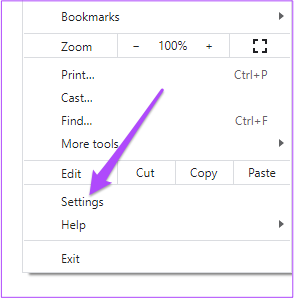
Langkah 4: Klik pada Perihal Chrome di bahagian bawah menu kiri.
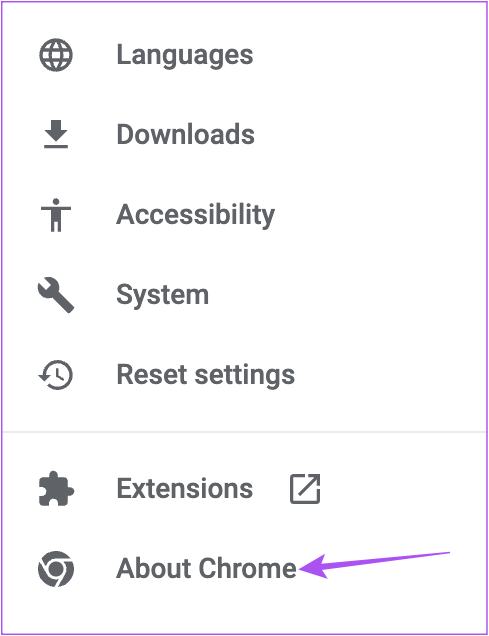
Langkah 5: Jika kemas kini tersedia, muat turun dan pasangkannya.
Langkah 6: Selepas itu, lawati Dokumen Google untuk menyemak sama ada masalah berterusan sts.
Kemas kini Firefox
Langkah 1: Buka Firefox pada Mac atau PC Windows anda.
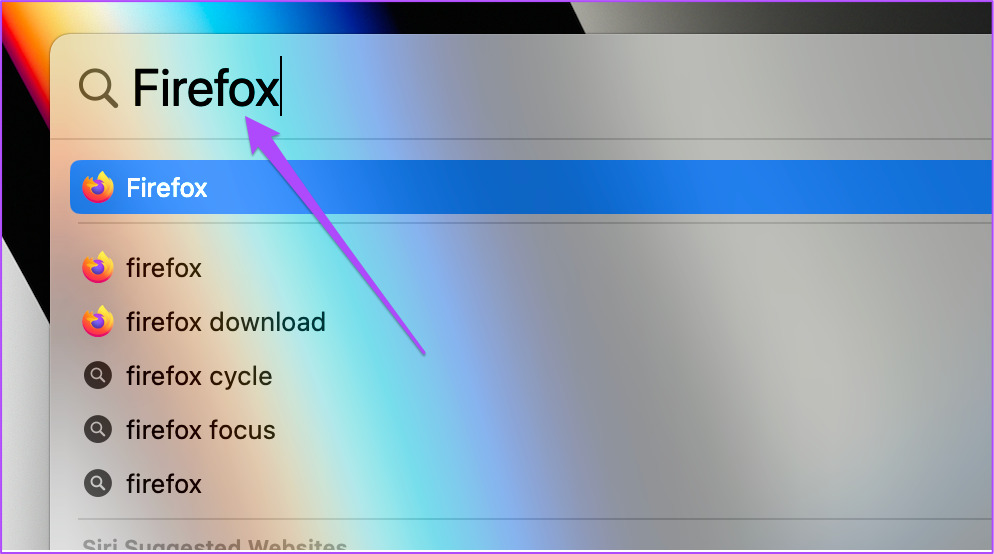
Langkah 2: Klik ikon Menu Hamburger di penjuru kanan sebelah atas.
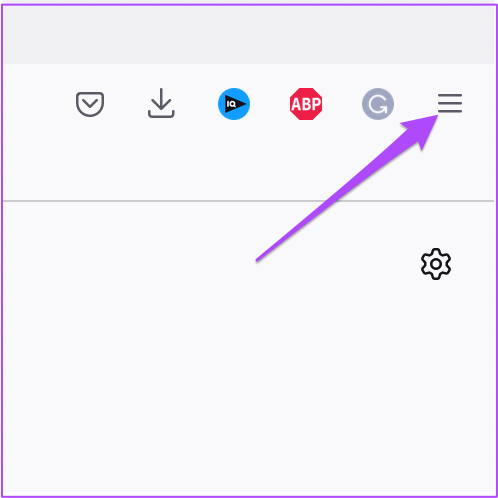
Langkah 3: Pilih Tetapan.
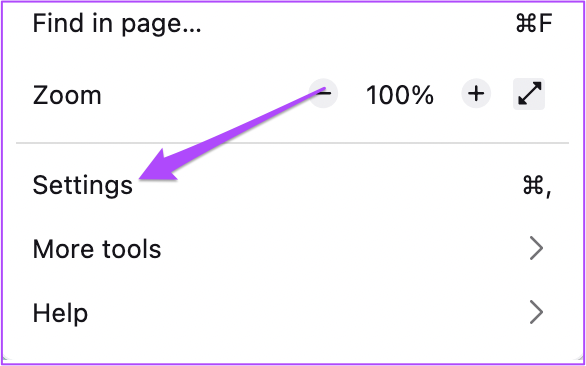
Langkah 4: Dalam Tetapan Umum, tatal ke bawah dan cari Kemas Kini Firefox.
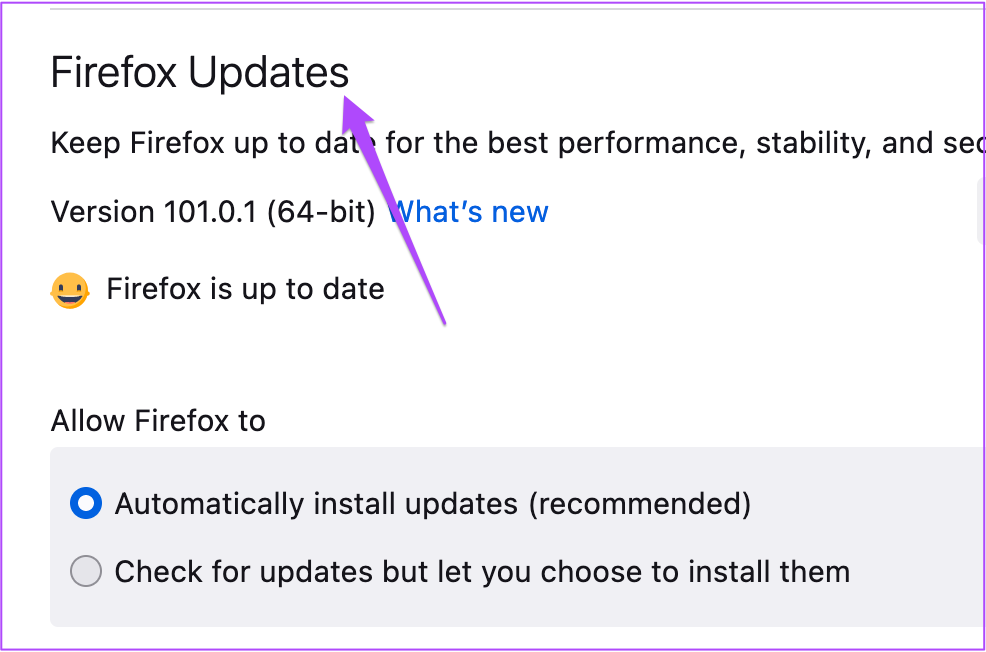
Langkah 5: Klik pada Mulakan Semula untuk Kemas Kini Firefox.
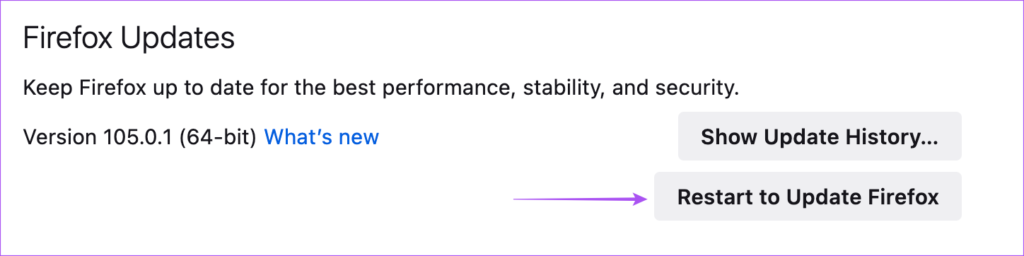
Langkah 6: Selepas kemas kini Firefox baharu, semak sama ada masalah berterusan.
Kemas kini Safari
Langkah 1: Klik ikon Apple di penjuru kiri sebelah atas.
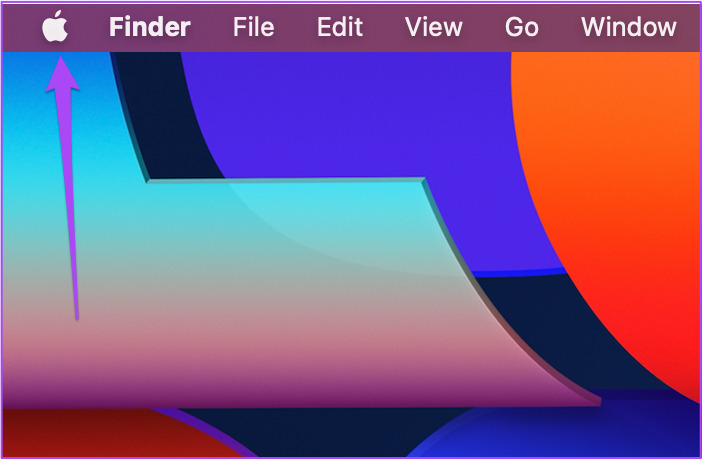
Langkah 2: Pilih Mengenai Mac Ini.
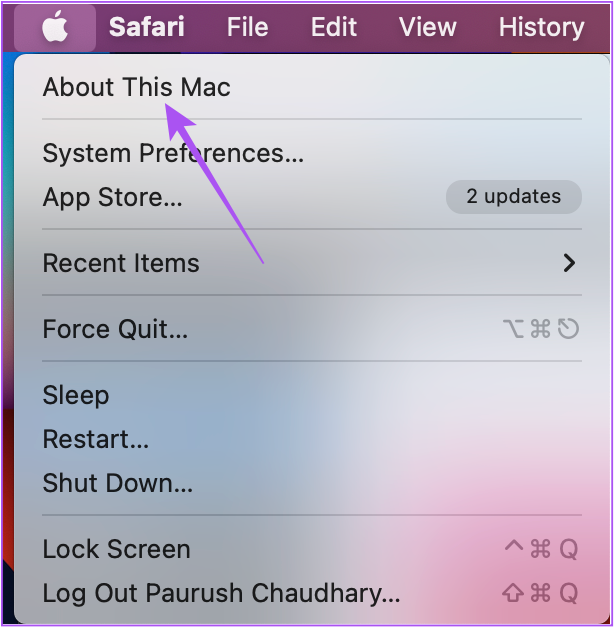
Langkah 3: Klik pada Kemas Kini Perisian.
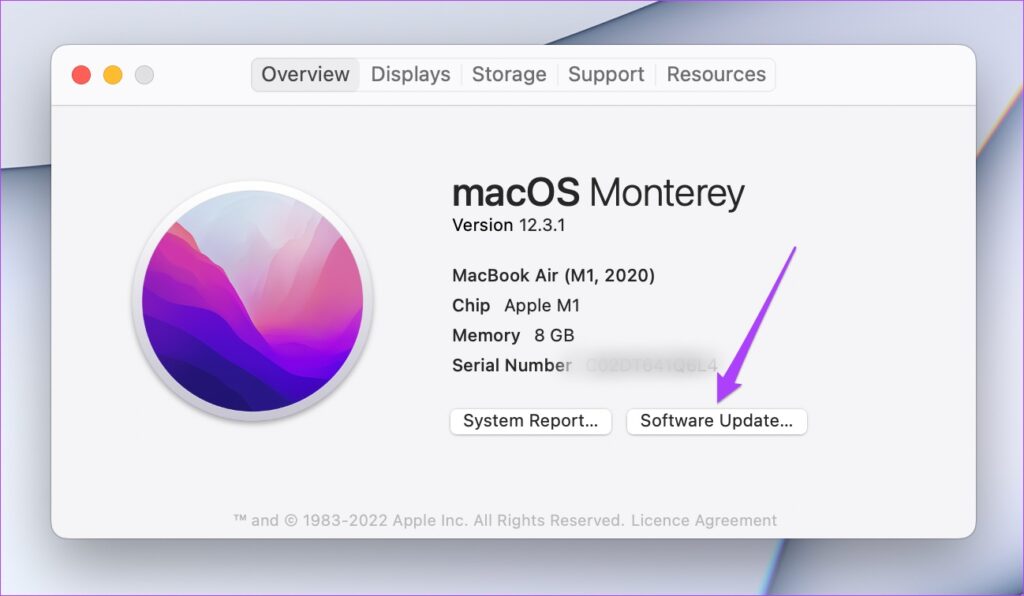
Langkah 4: Jika kemas kini macOS baharu tersedia, muat turun dan pasangnya untuk mengemas kini Safari.
Langkah 5: Seterusnya, lawati Google Docs dan cuba muat turun dokumen sebagai PDF.
7. Gunakan Apl Dokumen Google Jika Tiada yang Berfungsi
Jika tiada satu pun daripada langkah yang dinyatakan di atas berjaya untuk anda, cuba muat turun fail PDF menggunakan apl Google Docs pada Android atau iPhone anda.
Muat turun Dokumen Google pada Android
Muat turun Dokumen Google pada iPhone
Berikut ialah cara memuat turun fail PDF menggunakan apl Google Docs.
Langkah 1: Buka Google Docs pada Android atau iPhone anda.
p> 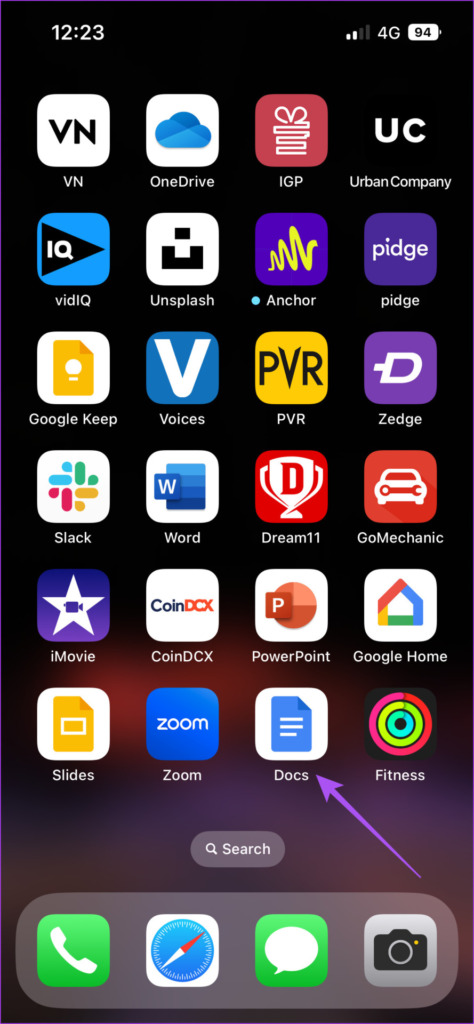
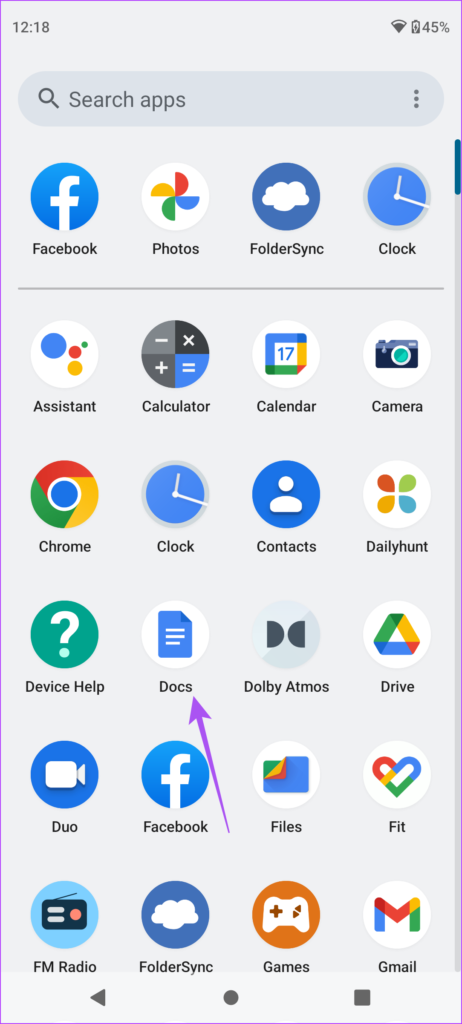
Langkah 2: Ketik pada dokumen yang anda ingin muat turun.
Langkah 3: Ketik pada tiga titik di bahagian atas-sudut kanan.
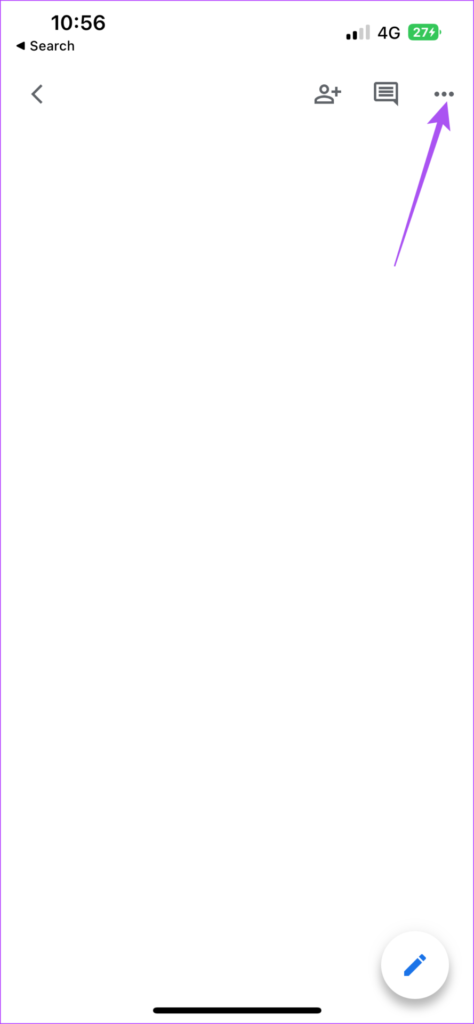
Langkah 4: Ketik pada Kongsi dan Eksport daripada menu kiri.
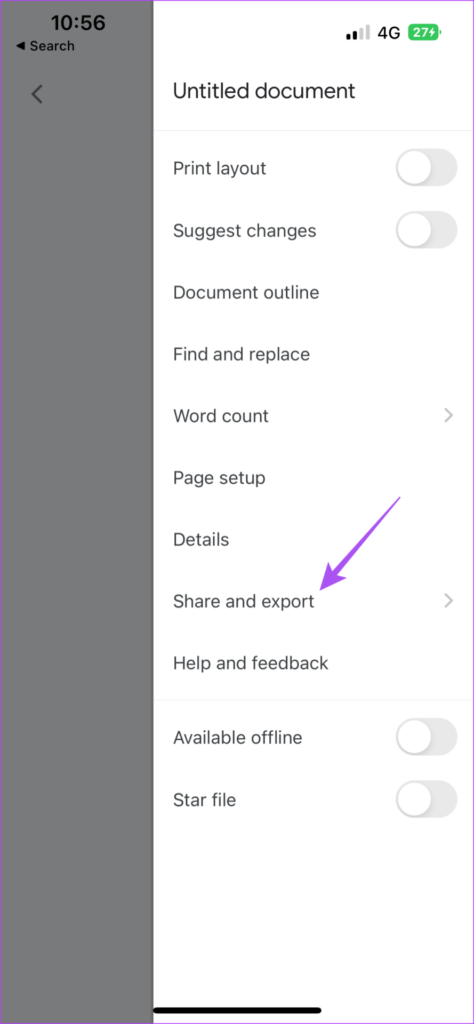
Langkah 5: Ketik pada Hantar Salinan.
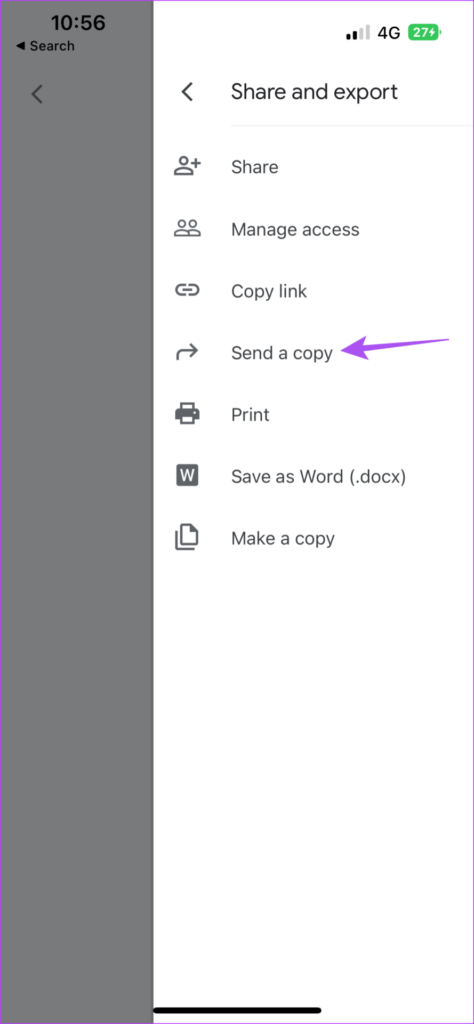
Langkah 6: Pilih fail PDF format dan ketik Ok.
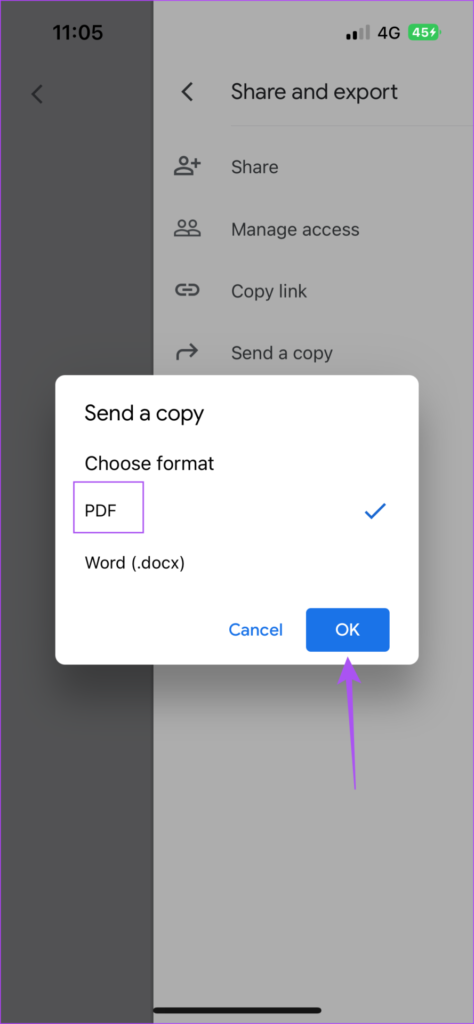
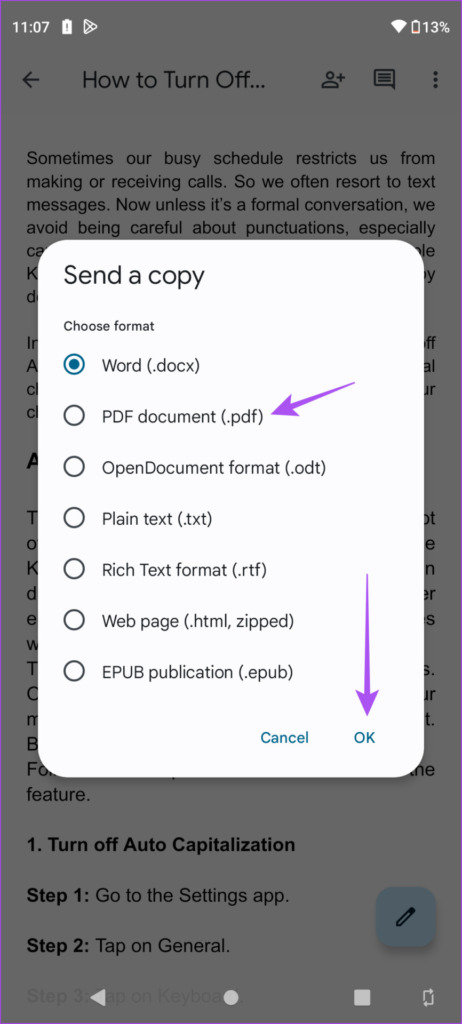
Langkah 7: Kini anda boleh memilih untuk berkongsi fail PDF menggunakan apl pilihan anda.
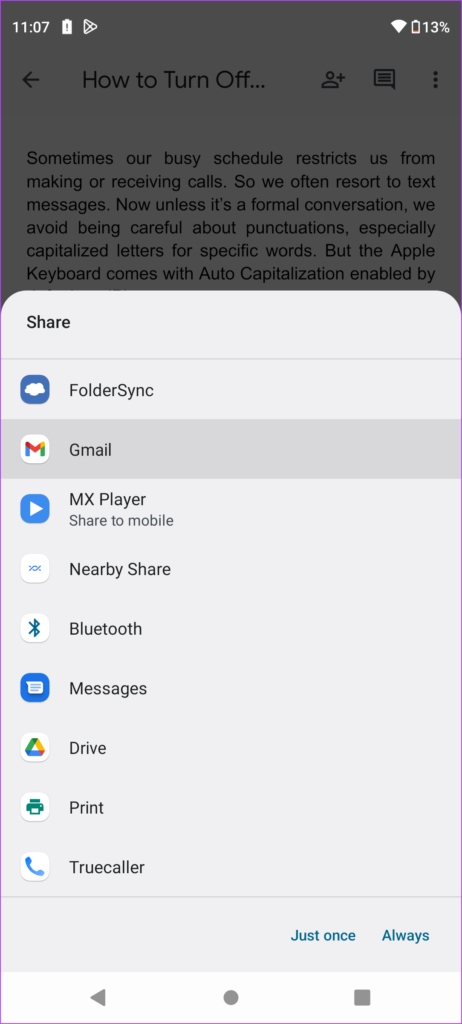 height=”705″> h2>Muat Turun PDF Dengan Mudah
height=”705″> h2>Muat Turun PDF Dengan Mudah
Dokumen Google membolehkan anda menyimpan dan berkongsi fail dalam format PDF dengan sesiapa sahaja. Ia juga memberi anda akses kepada ciri lain seperti menukar margin pada desktop dan mudah alih semasa mencetak dokumen anda.

